
Kako namestiti tiskalnik brez diska
Odločili smo se, da bomo na svoj računalnik kupili in namestili Windows 7, češ, stori se, nameščen je operacijski sistem, zdaj za delo potrebujemo tiskalnik, vendar ga imamo in ga ne potrebujemo, zato imamo tudi disk z izvirnimi gonilniki, vstavimo v pogon, zaženite namestitveni program in pojavijo se prva opozorila in napake, izkazalo se je, da smo popolnoma pozabili, da so gonilniki pod Windows XP. In si držimo glave, moramo po internetu iskati voznike in občutek strahu nas prevzame, tudi virusi so in novega operacijskega sistema s tako lepimi okni nismo več zadovoljni, če pa je izgubljen, kje je naša malenkost.
- Opomba: ta članek bo obravnaval, kako na splošno namestite tiskalnik brez diska z izvirnimi gonilniki je naša metoda primerna tako za Windows 8, Windows 7 kot Windows XP
- Prijatelji, če vam ta članek ne pomaga in ne najdete gonilnika, ki ga potrebujete, morate preprosto prebrati naš podroben članek Kako samodejno namestiti gonilnike na vse naprave (vključno s tiskalnikom) z operacijskim sistemom, ta funkcija je na voljo v Windows 8 in Windows 7.
Nikoli ni prepozno, da bi opustili nov operacijski sistem, vendar je zaman. Prepričan sem, da lahko tiskalnik brez diska namestite z gonilniki, ki ste jih dobili ob nakupu. Na koncu jo lahko preprosto izgubite. Da, paketi gonilnikov na spletnih mestih proizvajalcev opreme se nenehno posodabljajo, zato je priporočljivo občasno obiskati spletno mesto tiskalnika za nove gonilnike..
- Povedal vam bom skrivnost, samo nikomur ne povejte, na našem spletnem mestu so članki o tem, kako najti gonilnik po kodi naprave ali da je to na povsem neznani napravi, na kateri ni niti nalepke z imenom, in tukaj je EPSON tiskalnik tako majhna.
Verjemite mi, da je bilo pred časom iskanje voznikov tako poklic, ki se vam ni nikoli sanjalo in ljudje so se s tem nekako spoprijeli, zdaj pa poglejte, strani skoraj vseh proizvajalcev v ruščini in takoj lahko vidite takšne besede, kot so Podpora, Vozniki, zato ne bomo se bojite in sami poiščite gonilnike za naš tiskalnik in jih nato namestite.
Torej, naš tiskalnik je EPSON Stylus C79, vsekakor je dober, lahko pa se zlomite na kartušah, serviserji ga celo imenujejo sesalnik, fotografije pa so vsekakor vredne. No, v redu, v iskalnik Yandex ali Google vtipkamo EPSON in katera koli od teh iskalnih storitev vas bo takoj usmerila na uradno spletno stran EPSON. Pojdimo na spletno mesto proizvajalca našega tiskalnika http://www.epson.ru/ in takoj vidimo besedo: Gonilniki in podpora.
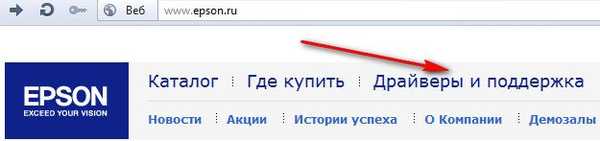 Tiskalniki-> Inkjet, nato s seznama izberite EPSON Stylus C79, kliknite Gonilniki in izberite naš operacijski sistem Windows 7, če imamo 32-bitni operacijski sistem, in če je 64-bitni, nato izberite Windows 7 x64.
Tiskalniki-> Inkjet, nato s seznama izberite EPSON Stylus C79, kliknite Gonilniki in izberite naš operacijski sistem Windows 7, če imamo 32-bitni operacijski sistem, in če je 64-bitni, nato izberite Windows 7 x64. 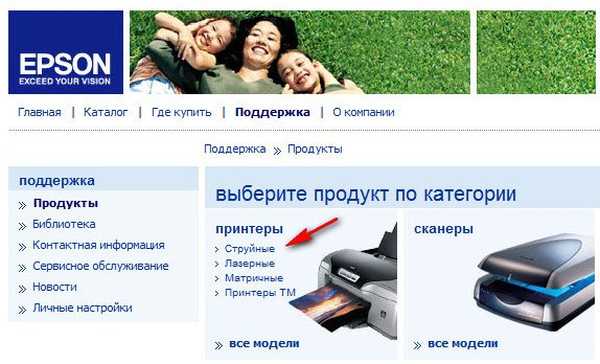 Kaj imamo 64-bitni in 32-bitni sistem Windows, se naučimo na skriven način, z desno miškino tipko kliknite "Moj računalnik" -> Lastnosti sistema
Kaj imamo 64-bitni in 32-bitni sistem Windows, se naučimo na skriven način, z desno miškino tipko kliknite "Moj računalnik" -> Lastnosti sistema
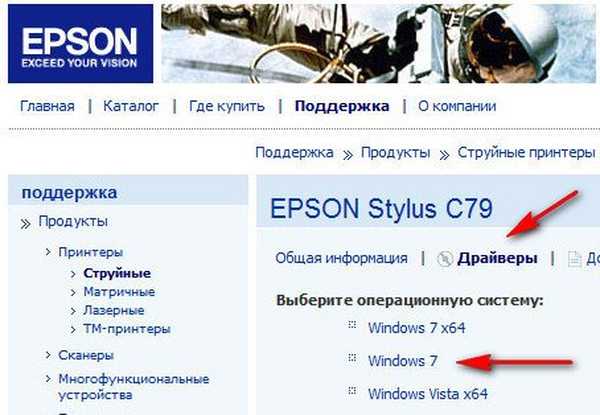
V tem oknu bi izbral popolno programsko opremo EPSON EasyPhotoPrint (93,24 Mb),

ki bo v vaš računalnik namestil ne le gonilnike, temveč tudi poseben program, s katerim boste lažje delali s tiskalnikom v operacijskem sistemu, velikost datoteke je večja. Kliknite nanj,

določite, če želite shraniti na primer neposredno na namizje in tukaj je naš arhivar, mislim, da me ne boste zafrkavali in ga sami razpakirali, lahko uporabite ta brezplačni 7-zip program.
Odprite prej ustvarjeno mapo, v njej poiščite datoteko setup.exe in jo zaženite
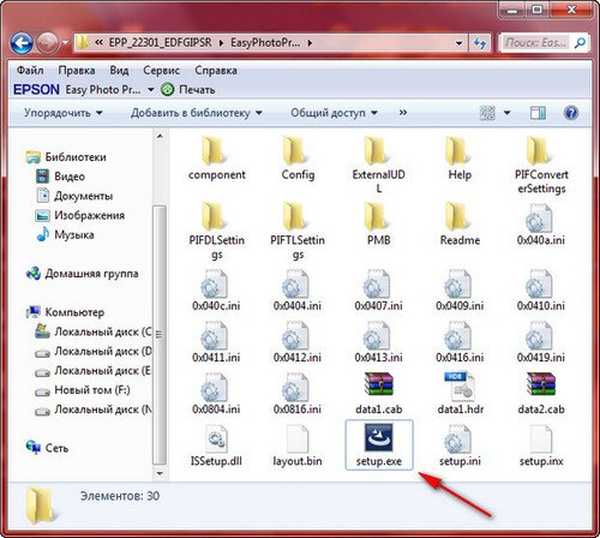
Nato sta nameščena gonilnik tiskalnika in programska oprema, med postopkom ne morete ničesar spremeniti.



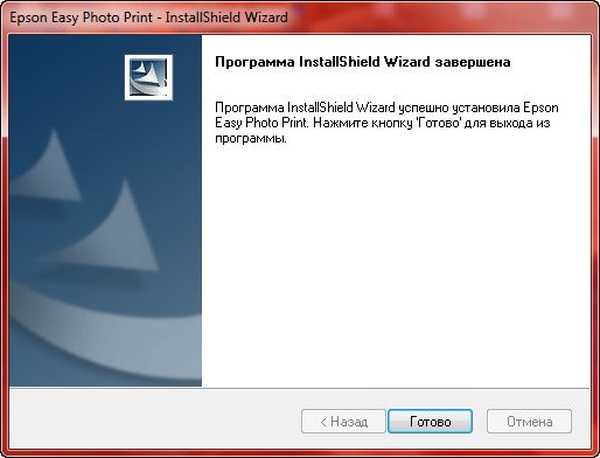
Po kliku končano, zdaj lahko vklopite predhodno priključen tiskalnik in takoj ga najde naš Windows 7, zdaj sta postala prijatelja in se poznata.

 Okno z nastavitvami za naš tiskalnik.
Okno z nastavitvami za naš tiskalnik. 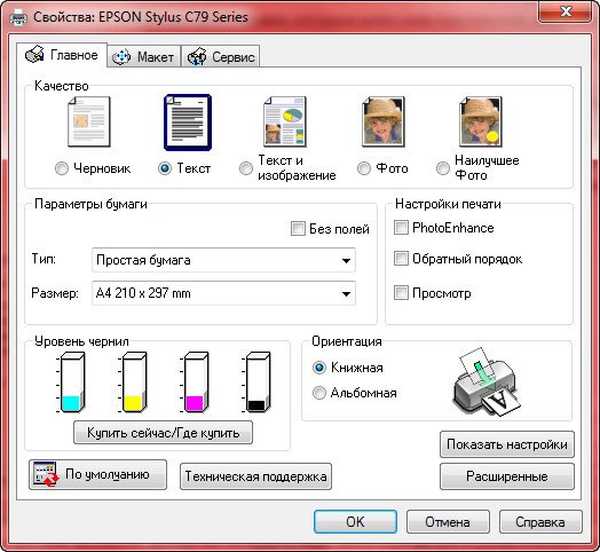 EPSON je pripravljen
EPSON je pripravljen  Tiskalniki in faksi
Tiskalniki in faksi  Branje istega Windows tiskalnik ne vidi
Branje istega Windows tiskalnik ne vidi Oznake za članek: Gonilniki tiskalnikov











